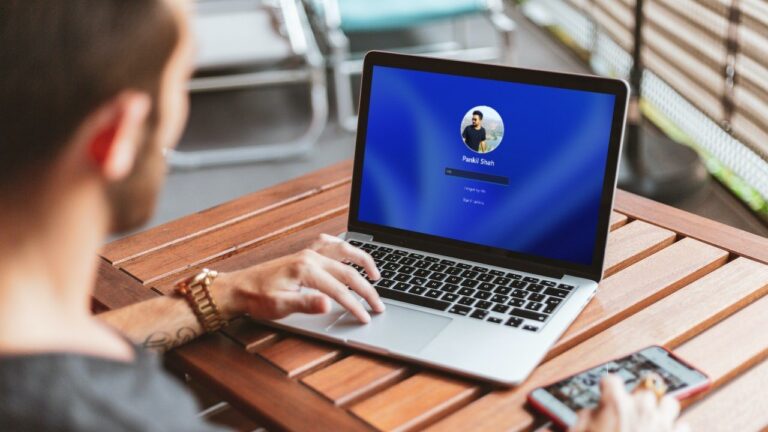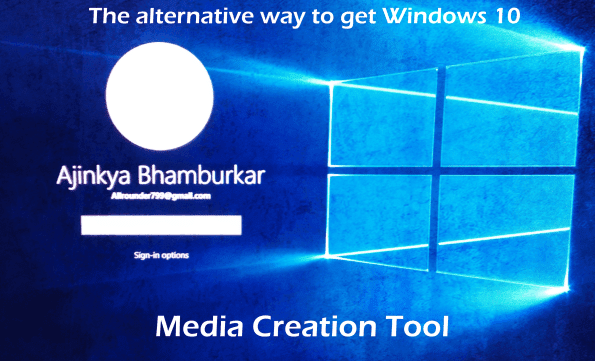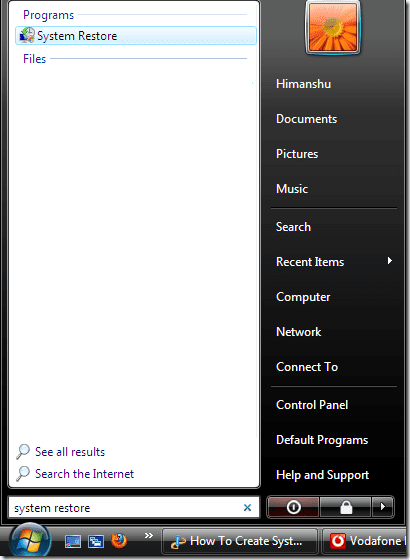Лучшее (и по умолчанию) использование функциональных клавиш (от F1 до F12) в Windows
Каждый ноутбук или, вернее, каждая клавиатура поставляется с набором функциональных клавиш, отвечающих за специальные функции. И если вы знаете, как использовать их оптимально, вы можете просто наслаждаться клавиатурой. Хотя от F1 до F12 есть некоторые основные и дополнительные (в сочетании с клавишей Fn) функции по умолчанию, их можно хорошо использовать в сочетании с такими клавишами, как Ctrl и Alt.
Сегодня GT с удовольствием перечисляет общие, а также лучшие способы использования этого удивительного набора ключей. Теперь во многих клавиатурах каждая из этих клавиш будет иметь дополнительный набор функций, таких как мультимедиа, сон/пробуждение и др. Мы не будем говорить об этом здесь. Мы поговорим о том, как их вообще использовать в браузерах, Windows и, в основном, в MS Office. Вот так.
Программы для Windows, мобильные приложения, игры - ВСЁ БЕСПЛАТНО, в нашем закрытом телеграмм канале - Подписывайтесь:)
F1
- Почти каждая программа поставляется с меню справки или поддержки, и нажатие F1 в программе мгновенно вызывает меню справки.
- Однако F1 с клавишей Windows отображает справку и поддержку Windows.
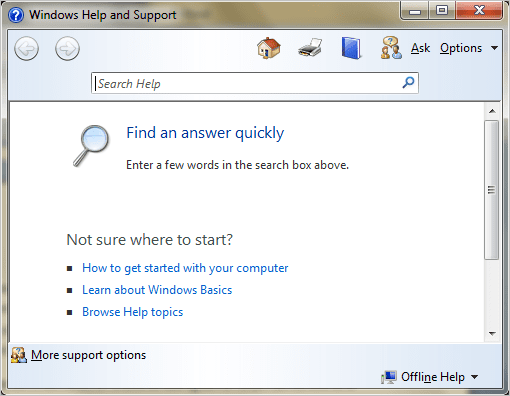
F2
- В Windows Explorer F2 позволяет быстро переименовать выбранный файл или папку.
- Alt + Ctrl + F2 открывает библиотеку документов в пакете MS Office.
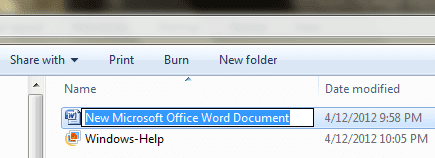
F3
- Находясь на рабочем столе или в проводнике Windows, нажмите F3 для поиска файлов и папок.
- В большинстве браузеров (по крайней мере, в Firefox, Chrome и IE) F3 — это быстрый способ найти что-то, запустив панель поиска.
- Повторяет последнюю команду в MS Dos.
- Shift + F3 переключает между заглавными буквами каждого слова, строчными и прописными буквами для выделенного текста в MS Word.

F4
- Всем известное сочетание Alt+F4 закрывает текущую программу. Когда ни одна программа не запущена, открывается диалоговое окно «Завершение работы».
- В проводнике Windows он переводит фокус или курсор в адресную строку. Он делает то же самое в Internet Explorer.

F5
- Выполняет действие обновления в Windows и во всех известных нам распространенных браузерах.
- Используйте его в PowerPoint, чтобы начать слайд-шоу.
- Открывает диалоговое окно «Найти, заменить, перейти» в программах MS Office.

F6
- На рабочем столе Windows нажмите вкладки F6, чтобы перейти от файлов рабочего стола к панели задач и значкам на панели задач.
- Фокусируется на адресной строке в большинстве браузеров.
- Переключение между пунктами меню и рабочим пространством в пакете MS Office.
F7
- Ничего не смог понять для винды.
- Включает просмотр с кареткой в Mozilla Firefox. Эта функция размещает на веб-страницах подвижный курсор, позволяющий выбирать текст с помощью клавиатуры.
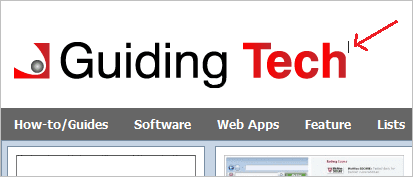
F8
- Вход в меню «Пуск» Windows (обычно используется для запуска безопасного режима) при нажатии во время загрузки.
F9
- Все еще ищу что-то важное.
- Если вы программист, вы знаете, как он используется в интегрированных средах разработки. Как правило, компилирует и запускает код в сочетании с клавишей Ctrl.
F10
- Отображает строку меню в Firefox и IE или выделяет ее в большинстве программ.
- Shift + F10 эквивалентно щелчку правой кнопкой мыши и вызывает контекстное меню.
F11
- Открывает полноэкранный режим в проводнике Windows и во всех браузерах.
- В MS Excel Shift + F11 добавляет новый лист, а Ctrl + F11 добавляет новый макрос в книгу.

F12
- Открывает окно «Сохранить как» в MS Office.
- Ctrl+Shift+F12 эквивалентно Ctrl+P в MS Office.
Вывод
Хотя мы изо всех сил старались изучить все, что могли, мы могли упустить некоторые варианты использования функциональных клавиш. Вот почему у нас такие замечательные читатели, как и вы, верно? Поделитесь тем, что вы знаете, а также расскажите нам, что вы узнали сегодня из этой статьи, что вы, вероятно, будете часто использовать в дальнейшем.
Последнее обновление: 02 февраля 2022 г.
Вышеупомянутая статья может содержать партнерские ссылки, которые помогают поддерживать Guiding Tech. Однако это не влияет на нашу редакционную честность. Содержание остается беспристрастным и аутентичным.
Программы для Windows, мобильные приложения, игры - ВСЁ БЕСПЛАТНО, в нашем закрытом телеграмм канале - Подписывайтесь:)